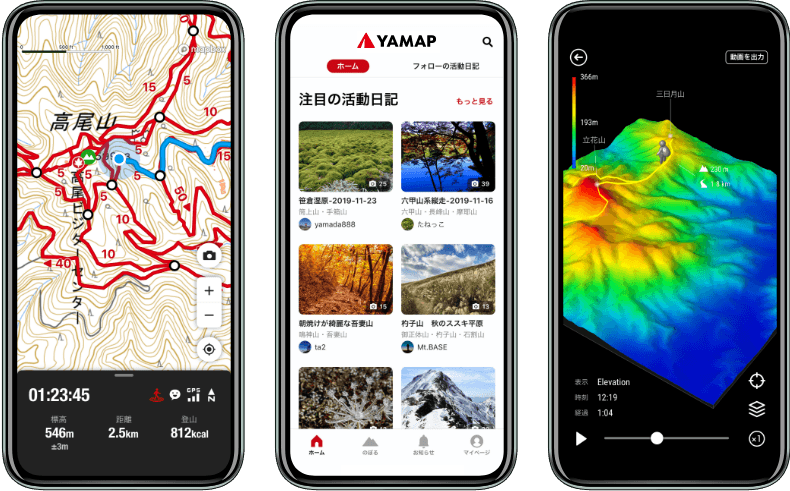学ぶ
山岳写真の世界へようこそ|山の写真をもっと楽しく上手に撮る方法 #1
今やほとんどの人が山にカメラ(あるいはスマホ)を持っていき、たくさんの写真を撮って思い出や作品を残しています。そんなハイカー総フォトグラファー時代となった今、写真をただ撮るだけでなく、より上手に、綺麗に、かっこよく残したいという人も増えています。
そこで、YAMAPフォトコンテスト2020の応募作品10,000点の中から特別賞に輝いたフォトグラファー、スズキゴウさんがこれから5回にわたり、写真がもっと楽しく、上手になる方法を伝授してくれます。(トップの写真は鹿島槍ヶ岳山頂より)
山の写真をもっと楽しく上手に撮る方法 #01/連載一覧はこちら
目次
はじめに
YAMAPを普段からお使いのお山を愛するみなさま、はじめまして。ブロッコリーなヘアースタイルと日本人離れした堀の深い顔面をトレードマークに、平日は外資系企業でサラリーマンを、週末はお山で写真を撮影する毎日を送っている、スズキゴウと申します。(※私の自己紹介の詳細は、記事最下部のプロフィールをご覧ください)
昨年、YAMAPが開催したフォトコンテストで大賞をいただき、そのご縁もあってこの度「お山で撮影する写真のいろはと撮影の心構え」についてのお話を執筆させていただくことになりました。全5回、即戦力になるテクニックや考え方を交えて盛りだくさんの内容でお届けします。お話する内容はざっくり以下になります。
✔︎ スズキゴウとは何者か
✔︎ 山岳写真の魅力
✔︎ 山岳写真を撮る上での準備
✔︎ 撮影時のポイント
✔︎ 写真の現像テクニック
どうぞ最後までお付き合いくださいませ。
ではいよいよ、本題のお話を始めましょう…の前に!
撮った写真がなんか実物と違う
みなさんの多くは、お山にカメラを持っていく(スマホも含めて)方がほとんどだと思います。いまや最新のスマホじゃなくても、昼間であれば一眼レフ機とパッと見は遜色のない写真が撮れますよね。
軽くて手軽なミラーレス機、ガチで勝負する一眼レフ機、はたまたスマホのカメラ…どれにせよ、ほとんどの人が「デジタルカメラ」を使っているはずです。

西穂高岳 / Adobe Lightroom Mobile / iphone SEで撮影
ところでみなさんは、目の前の絶景をパチリと撮影した写真を後から画面越しにチェックすると、「なんか実際と比べて迫力ないなぁ」「なんか違うなぁ」と思ったことはありませんか? 巷で見るフォトグラファーの綺麗な写真とは何か違う気がしますよね。その秘密を少しお話させてください。
綺麗な写真ができあがる秘密…
デジタルカメラでは撮影した瞬間、カメラの中で「RAW(ロウ)」と呼ばれる光の情報を0と1に変換したデジタルデータが生まれます。
RAWは英語で「生」というように、生の素材に極めて近い未加工の状態…無理やり料理で例えるなら、カレーになる前のにんじんやじゃがいもといった素材を並べた状態だと思ってください。
通常、みなさんが写真を撮った後に画面越しに見ているものは、見たままのものが写されて見えているのではなく、実はカメラ内のプロセッサーがRAWデータをもとに自動で色味やコントラストを調整した「JPG(ジェイペグ)」データをモニター越しに見ていることになります。
つまり、にんじんやじゃがいもといった料理の素材を、カメラが自動的に調理をしてカレーとして出してくれているというわけです。
実は、私のようにガチで写真をやっている人やプロの方のほとんどは、「Photoshop」や「Lightroom」のような写真編集アプリを使って、カメラのプロセッサーの代わりに自分でRAWデータの編集を行いJPGに書き出します。
料理で例えると、自らじゃがいもやにんじんを使ってカレーをつくるシェフになるということですね。これがいわゆる「現像」と呼ばれている部分です。
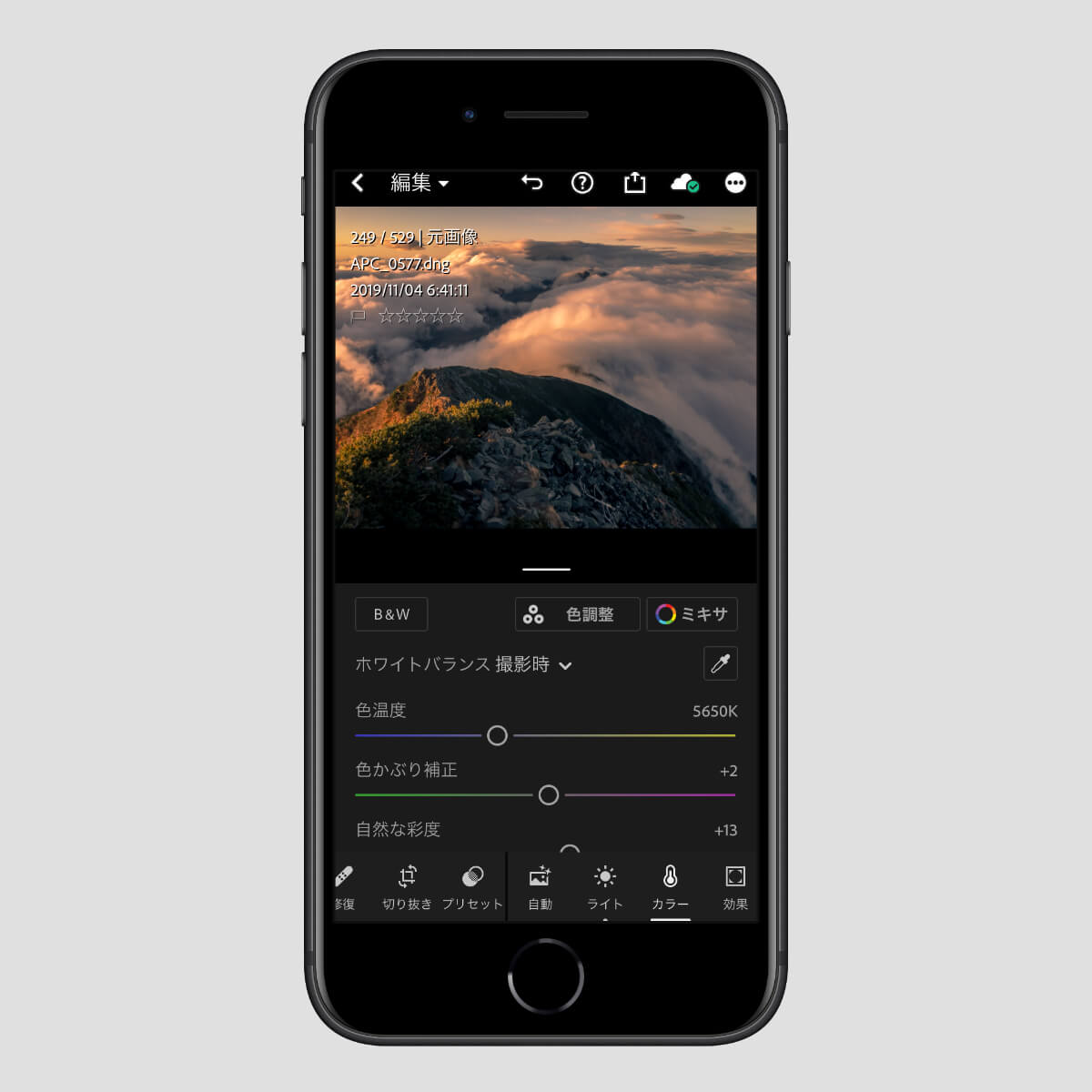
モバイル版 Lightroomの編集画面
自動生成されたJPGもアプリを使って「加工」することはできますが、JPGはRAWと違い多くの情報が抜け落ちてしまっているため、加工するたびに画質がどんどん落ちていき、加工しすぎるとジャギジャギになってしまいます。すでにできあがっているカレーの味を変えたり、他の料理にすることは困難ですよね?
しかし、RAWデータをPhotoshopやLightroomで「現像」した場合は、基本的に画質を落とさずに編集することができます。じゃがいもやにんじんの状態であれば、味付けを変えるどころか、カレーではなく肉じゃがやポトフなどもつくれますよね。
その利点を生かし、自分で自由自在に「現像」したRAWデータからJPGを書き出し、そのJPG写真をInstagramやTwitter、YAMAPなどのSNSに投稿しているというわけです。
スマホでもできるRAW編集
何が言いたいかというと、せっかく目の前の絶景を自分の作品として写真に残したいと思うなら、他人とはちがうワンランク美しい写真にすべくRAWデータを現像してみませんか? というご提案です。
一眼レフ/ミラーレス機は当然のように設定でRAWを保存できますが、実はスマホでもRAWデータで撮影をして現像する方法があります。
その方法の一つが、AdobeのLightroomアプリを使用すること。Lightroomアプリの中でカメラをオンにして撮影すると、自動的に撮った写真のRAWデータが保存され、そのままアプリで現像することができます。その後、現像した写真をJPGとして書き出すと、スマホの写真フォルダにJPGが入るというわけです。
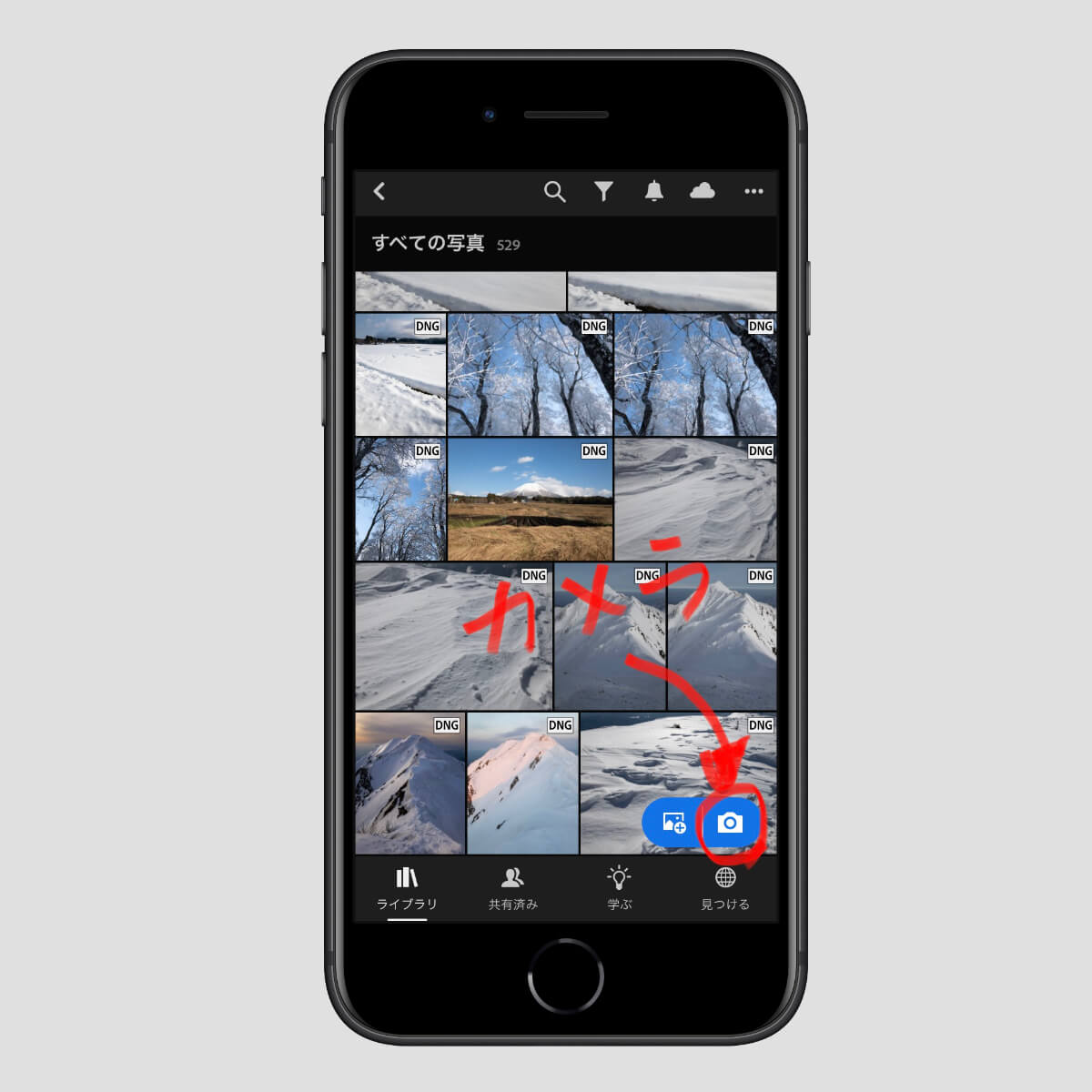
モバイル版Lightroomのカメラボタンを押すとRAWデータの写真が撮れる!
現像の方法は基本的にinstagramなどで加工する時と同じです。明るさや色味などのパラメーターをスライドバーで動かすおなじみの方法なので、慣れている方は難しくはないと思います。(現像に関しては連載の後半でも触れるのでお楽しみに)
モバイル版Lightroomは全ての機能を使うには有料ですが、7〜8割くらいの機能は無料で使用できます。RAWを使った現像のスタートとして、とてもお手軽だと思いますので、ぜひ試しに使ってみてください!
iOS版のダウンロードはこちら >>
Android版のダウンロードはこちら >>
より本格的なPC版Lightroomはこちら >>
山と写真と私
さて、ここからは私自身とお山と写真の関係についてお話します。実は私はお山に登ること自体特にすごく好きだったわけでもなく、ピークを踏むこと自体も特に興味はありませんでした。最初のころは、自分がそこから撮ってみたいと思う富士山を撮るために仕方なく登るという、ある意味苦行でした(笑)
初めて南アルプスの鳳凰三山をナイトハイクで登った時、大雲海越しの富士山を見てその素晴らしさに感動したのですが、振り返ったらめちゃくちゃかっこいいトンガリのお山が稜線の向こうの雲海の中に浮かんでいました。調べたらどうやら甲斐駒ヶ岳というお山だということが分かりました。
その美しさに完全に魅了されてしまい、その時から富士山だけではなく、お山の上から違うお山を撮ることに完全にハマりました。低山からアルプスまで気がつけば年間4-50山を登って、毎週末撮影するようになっていき…とはいえ、実は100名山とかにはまったく興味がないので、いまだに自分が登った100名山を数えたことは一度もありません(笑)

鳳凰三山の稜線
自分にとってお山とは、ほとんどの人が見たことないであろう自分だけの絶景を見つけられる「無限の可能性を秘めたフィールド」だと思っています。もちろん、登山道がある限り、たくさんの人がさまざまなお山に登っているので「自分だけの」というのはちょっと傲慢かもしれませんが、フォトグラファーならではの視点や時間帯、空の表情や咲いているお花、光のあたり方など「自分だけが」見つけた瞬間が必ずあります。
その一瞬の素晴らしい山の神様からの贈り物を写真に納めて自分の作品にするためにお山に通うようになり、たくさんのお山の魅力に圧倒され、時には恐怖し、感動をもらい、気づけば毎週末お山でシャッターを切るようになりました。そして今ではフォトコンでいくつもの賞をいただけるまでになり、この連載に繋がっているというわけです。

剣御前
みなさまもこの夏たくさんのお山にいく計画を立てていると思います。日の出の時間を山頂で迎えるときに「ご来光だ!」といって太陽にカメラを向けるのではなく、反対側のお山を向けばきっと山頂付近がオレンジ色に染まっていたり、お山の上の空にはピンク色のビーナスベルトが浮かんでいたり、目の前にあるお花に淡い陽が刺したり、稜線の片側に陽が当たり陰影がしっかりついていたり、ただパチリと写真を撮るのではなく「自分だけの瞬間」をぜひ探してみてください。
第二回へ続く
YAMAPフォトコンテスト2023開催中
雲海Lover/フォトグラファー
スズキゴウ
一度会ったら忘れられないブロッコリー🥦なヘアースタイルと一年中日焼けしている堀の深い日本人離れした顔面がトレードマークの山岳フォトグラファー。NBAをこよなく愛し、暇さえあれば遠征先のストリートコートでバスケしているスニーカーヘッズ。うねるベースラインに身体が勝手に揺れてしまう元ダンサー。猫ムービーを寝る前に見るのが日課のため悶絶しながら毎日寝不足。好きなお山ポイントは鳴沢岳から赤沢岳への稜線と鹿島槍ヶ岳から爺ヶ岳への稜線、そして前穂高から明神岳あたり。ミュージシャンとして日本武道館のステージに立ったことがあるのが唯一の自慢。
🎶 1st album :
https://bit.ly/3s5Xif8
Instagram:
https://www.instagram.com/endlesssummer10
Twitter:
https://twitter.com/DJ_Annaps
YAMAP:
https://yamap.com/users/623952
【受賞歴】
日本山岳写真フォトコンテスト2021 特選 / Yamapフォトコンテスト2020 大賞 / クボタフォトコンテスト2020 準グランプリ / 環境庁日本の国立公園 中部山岳国立公園賞 / 全日本山岳写真フォトコンテスト入選 / 東京カメラ部47選 2019 / 東京カメラ部日本100景 2020&2021 / Japan Photo2020春夏入選 /Japan Photo2020秋冬入選 / 南アルプスフォトコン入選など
公式SNSで山の情報を発信中
自然の中を歩く楽しさや安心して山で遊べるノウハウに関する記事・動画・音声などのコンテンツをお届けします。ぜひフォローしてください。